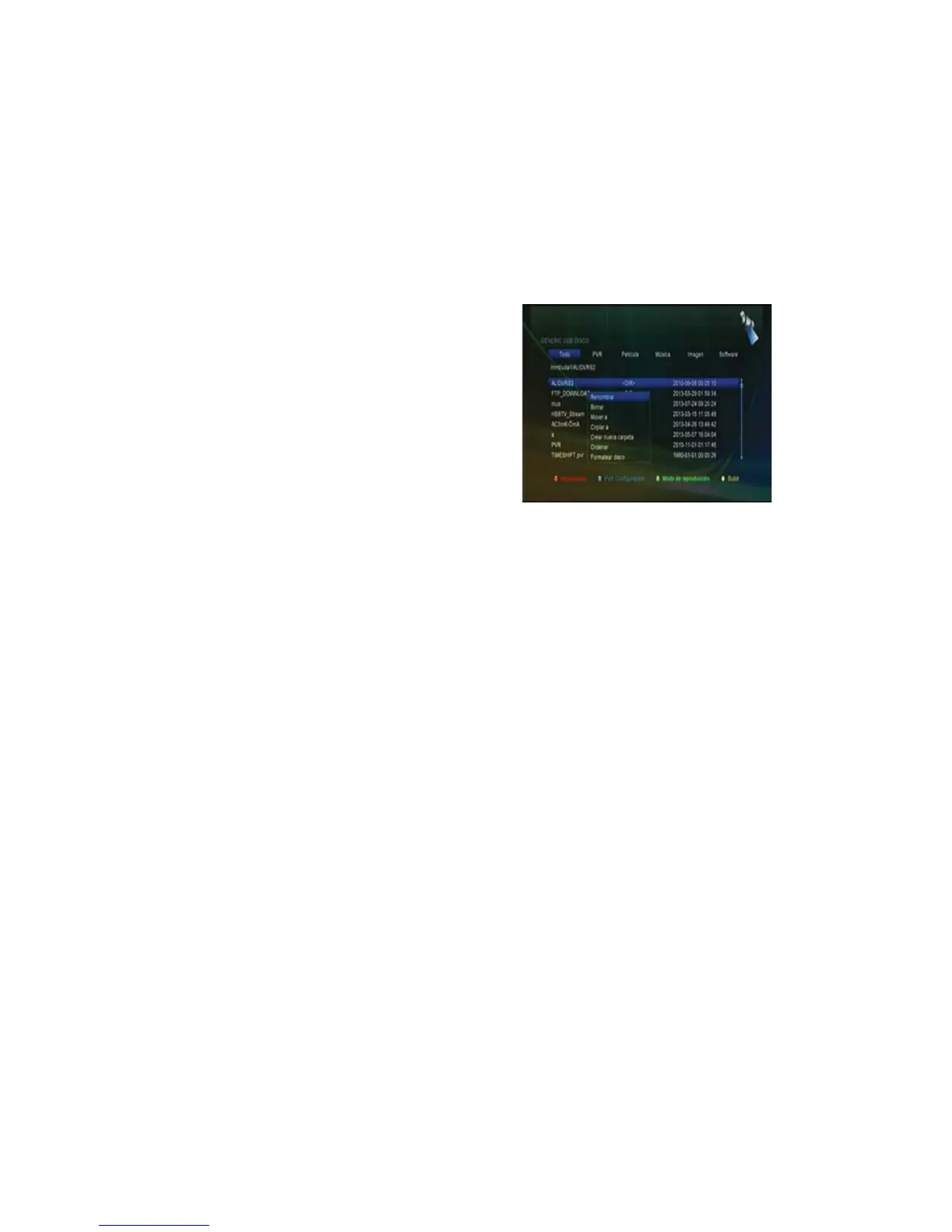11
Menu-> EXPANSION-> USB ou directement sur
le bouton USB
8.1.1 opérations de base
1. outils
ݷ
Renommer des fichiers
1) Sélectionner le fichier ou le dossier.
2) Appuyer sur le bouton ROUGE et met en évidence Renommer.
3) Appuyer sur le bouton OK pour renommer le fichier ou le dossier.
Supprimer les fichiers
1) Sélectionner le fichier ou le dossier.
2) Appuyer sur le bouton rouge et supprimer des notes.
3) Appuyer sur le bouton OK pour supprimer le fichier ou le
dossier.
Déplacement de fichiers
1) Appuyer sur le bouton rouge et déplacer.
2) Sélectionner un dossier.
3) Appuyer sur le bouton OK pour déplacer le fichier ou le
répertoire sélectionné dans le dossier.
Copier les fichiers
1) Appuyer sur le bouton rouge et copier des stands.
2) Choisir .
3) Appuyer sur le bouton OK pour copier le fichier ou le répertoire sélectionné.
Créer un nouveau dossier
1) Appuyer sur le bouton rouge et créer un nouveau dossier.
2) Appuyer sur le bouton OK pour créer un nouveau dossier dans le dossier courant.
Ordre
1) Appuyer sur le bouton ROUGE et mettre en évidence le style.
2) Sélectionner le type de commande. (Par défaut, Trier par Nom / Date / Taille)
3) Appuyer sur bouton OK.
Format de disque
1) Appuyer sur le bouton rouge et sélectionner le format de disque.
2) Appuyer sur le bouton OK et sélectionner un format de mode (FAT et NTFS). Ensuite, appuyer sur le bouton
OK pour confirmer le format.
2. Télécharger
Charger des données de USB
1) Appuyer sur le bouton JAUNE et charger des données dans des ports USB.
2) Appuyer sur le bouton OK pour charger les données et les paramètres du disque USB.
ݷCanaliser à l'USB
1) Appuyer sur le bouton JAUNE pour sélectionner le canal Up USB.
2) Appuyer sur le bouton OK pour charger le canal et les données sur le disque USB.
ݷEnvoyer Tout USB
1) Appuyer sur le bouton JAUNE pour mettre en évidence la montée tout USB.
2) Appuyer sur le bouton OK pour charger l'intégralité du disque USB.
Envoyer à FTP
1) Appuyer sur le bouton JAUNE et les télécharger sur FTP faits saillants.
2) Appuyer sur le bouton OK pour charger le fichier ou le dossier à FTP.
3. Mode de lecture
“Loop”
Définir le statut de "Loop" en mode Normal, Reverse, aléatoire, simple et Off.
ݷ Gamme de présentation
Définir la plage de 2S-10S Présentation.
